在共用一台電腦時,很多人都習慣將文件存放在桌面上,而且彼此並不知曉這些文件對對方來說是否重要,因此都不會去刪除,久而久之,電腦桌面就會雜亂不堪,而且桌面上的文件越多越會拖慢系統的開機速度、運行速度。下面,教大家在Win7旗艦版系統下該如何操作才能實現系統桌面禁止存放文件的目的。
具體操作如下:
1.按下鍵盤上的組合快捷鍵“Windows徽標鍵+R鍵”,打開運行程序,在運行窗口中輸入“regedit”,點擊“確定”,如圖1所示:
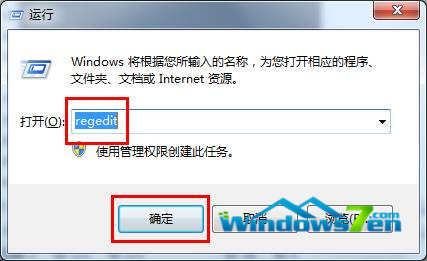
圖1 運行regedit確定
2.打開注冊表編輯器,左邊欄目中依次進入HKEY_CURRENT_USE\software\Microsoft\Windows\CurrentVersion\Po-licies\Explorer,選中Explorer,在右側窗口中按下鼠標右鍵,在右鍵菜單欄中選擇“新建” ,“DWORD值”,如圖2所示:

圖2 新建“DWORD值”
3.新建完成後,將名字命名為“NoSaveSettings”,如圖3所示:
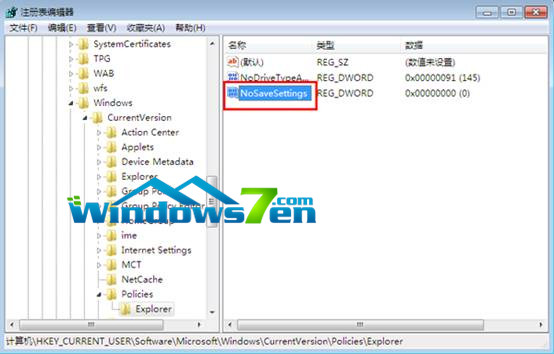
圖2 將名字命名為“NoSaveSettings”
4.選中NoSaveSettings項,按下鼠標右鍵,在右鍵菜單欄中選擇“修改”,如圖4所示:

圖4 修改NoSaveSettings項
5.將數值數據改成“1”,點擊“確定”,如圖5所示:
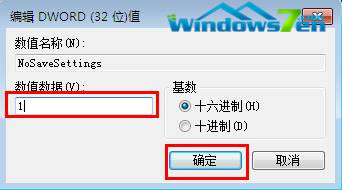
圖5 將數值數據改成“1”
重新啟動計算機即可實現Win7旗艦版系統桌面不能存放文件的目的。